Mano brolis ir aš dažnai rašome apie bendrąją kančią, kurią patiriame kaip Cleveland Browns gerbėjai. Neseniai aš gavau Billy Manziel marškinėlį kaip pokalbio dovaną iš draugo (kuris, norėčiau atkreipti dėmesį, yra ilgai kankinamas „Buffalo vekselių“ gerbėjas) ir parašė man savo nuotrauką, kuri ją dėvėjo mano broliui.
Dabar, kai Johnny Manziel išnaudoja iš liūdnaus ir varginančio į liūdną ir bauginančią, aš nebenoriu matyti tos nuotraukos, kai slenku per pokalbį tarp mano brolio ir manęs. Laimei, yra būdas ištrinti nuotrauką ar vaizdo įrašą neištrindami viso pokalbio, prie kurio jis pridedamas.
Jei norite ištrinti nuotrauką ar vaizdo įrašą iš „iOS“ programos „Messages“, atidarykite teksto pokalbį, suraskite pažeidžiančią nuotrauką ar vaizdo įrašą ir bakstelėkite ir palaikykite jį. Trumpas bakstelėjimas atveria nuotrauką ir vaizdo įrašą, o kietajame bakstelėjime jis bus peržiūrėtas per 3D ryšį palaikomuose įrenginiuose. Mūsų tikslams, jūs norite atlikti švelnų bakstelėjimą.

", " modalTemplate ":" {{content}} ", " setContentOnInit ": false} '>
Jūsų švelnus prisilietimas parodys trijų mygtukų meniu: Kopijuoti, Išsaugoti ir daugiau. Bakstelėkite Daugiau, kuris pasirenka nuotrauką ar vaizdo įrašą per mažą mėlyną žymę kairėje krašto pusėje. Be to, apatiniame kairiajame kampe bakstelėkite šiukšliadėžę ir bakstelėkite Ištrinti pranešimą. Nuotrauka arba vaizdo įrašas bus visam laikui ištrintas, tačiau likęs pokalbis liktų.
Naudodami šį metodą galite ištrinti kelias nuotraukas ir vaizdo įrašus. Bakstelėję mygtuką Daugiau, galite pereiti per teksto pokalbį ir pasirinkti kitas nuotraukas, vaizdo įrašus ir pranešimus prieš paliesdami šiukšliadėžę.
Susiję naujienos sužinosite, kaip pavadinti grupės pokalbį „iOS“ pranešimuose.
(Via OS X kasdien)





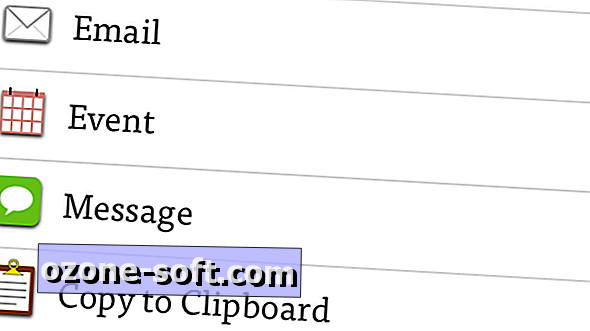







Palikite Komentarą